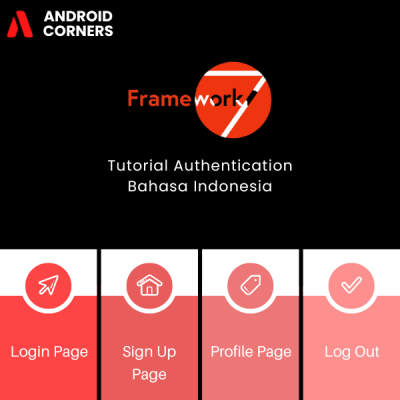Tutorial Laravel dan React Js #11 Komponen Header dan Footer
Belajar Laravel dan React.js untuk membangun aplikasi web full-stack yang powerful dan scalable. Laravel sebagai backend menyediakan API yang efisien, sementara React.js sebagai frontend memberikan pengalaman interaktif dan dinamis bersama lagikoding.com


 Kurnia Andi Nugroho
Kurnia Andi Nugroho
 12 March 2025, 15:52
12 March 2025, 15:52